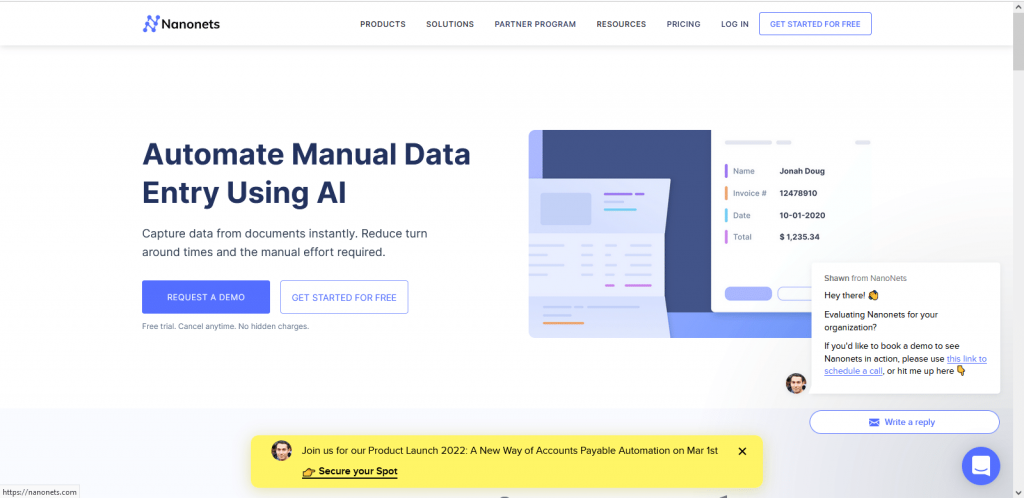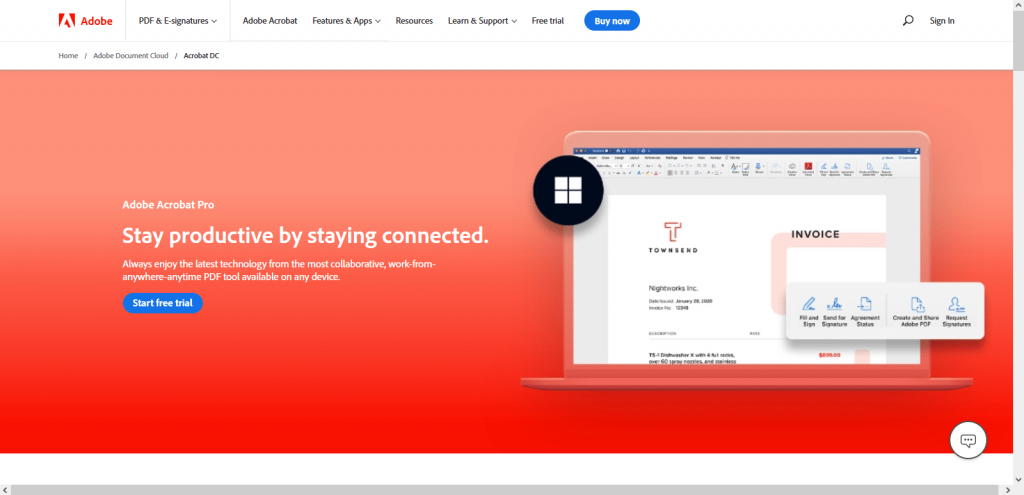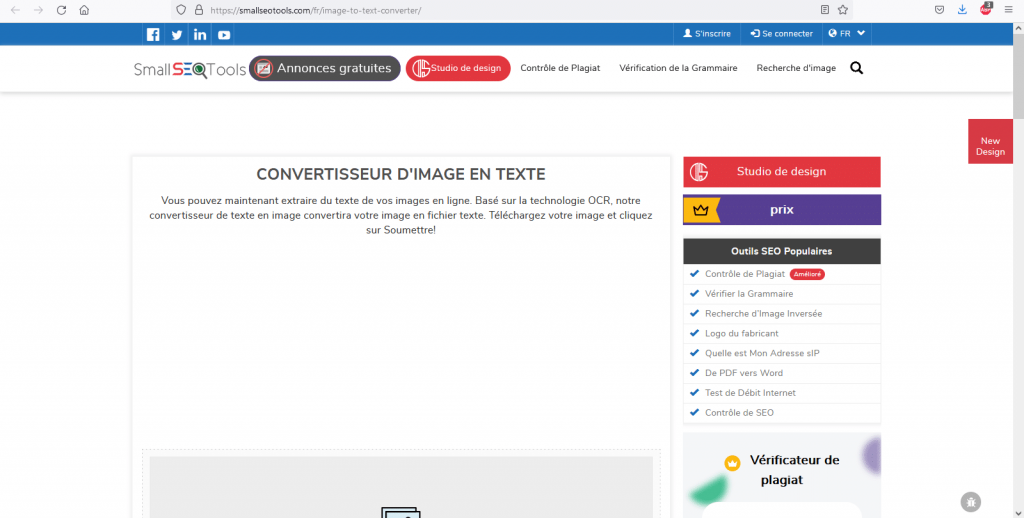Convertir une image en texte est aujourd’hui très facile avec les bons outils.
La technologie, appelée « reconnaissance optique de caractères » et abrégée par l’acronyme OCR permet de convertir différents types de documents comme les documents papier numérisés, les PDF, des images… en un support texte.
Le fonctionnement de l’OCR est simple : il s’agit d’analyser une image contenant du texte, comme un document manuscrit ou un menu de restaurant, une facture… d’isoler ce texte et de le convertir en un document éditable, notamment au format DOCX, RTF, TXT et PDF.
L’idée de transformer du texte à partir d’images est séduisante, car elle permet de solutionner un certain nombre de problèmes que nous allons détailler.
Les outils de cet article ont été sélectionnés par notre équipe et ne sont pas sponsorisés. Découvrez comment sponsoriser votre outil.
Pourquoi convertir une image en texte ?
Consulter et rechercher dans des fichiers immuables
Lorsque vous avez des fichiers PDF et des images textuelles, les informations que ces fichiers contiennent ne sont ni consultables, ni modifiables. Cela signifie que le texte est figé, et également non cliquable. Ce type de document affecte votre capacité à rechercher à l’intérieur du document un élément spécifique. C’est là qu’entre en jeu la technologie de reconnaissance optique de caractères, qui permet de convertir ce texte « figé » en données lisibles par une machine, de sorte qu’il soit possible d’effectuer des recherches. En d’autres termes, grâce à l’OCR, vous pouvez trouver dans vos documents des informations précises que vous pourrez copier et coller pour d’autres usages. Les documents non consultables sont presque inutiles, surtout si vous avez des volumes importants de documents PDF et d’images contenant un nombre de données importantes, dans lesquelles vous avez besoin d’effectuer des recherches.
Faciliter les modifications
Le changement est parfois nécessaire, surtout si vous êtes une entreprise : vous devez parfois être flexible et capables d’effectuer des changements sur des documents. L’OCR rend vos changements plus faciles et rapides.Vous devez disposer d’un outil OCR pour convertir des PDF en documents texte éditables. Dans certains cas vous devez recomposer un document à partir de zéro lorsque des modifications doivent être apportées, alors qu’il suffit de modifier uniquement la partie qui doit être améliorée.
Prévenir les erreurs humaines
Les erreurs humaines sont inévitables, malheureusement parfois elles sont gravées non pas dans le marbre, mais dans un document PDF ou une image. Vous devez être en mesure d’apporter des modifications. L’OCR vous permet non seulement de modifier ou de rechercher vos documents immuables, mais aussi de détecter une donnée incorrecte, ou mal imprimée, dans un document.
Ainsi, une erreur humaine peut être résolue de manière proactive et surtout très rapide.
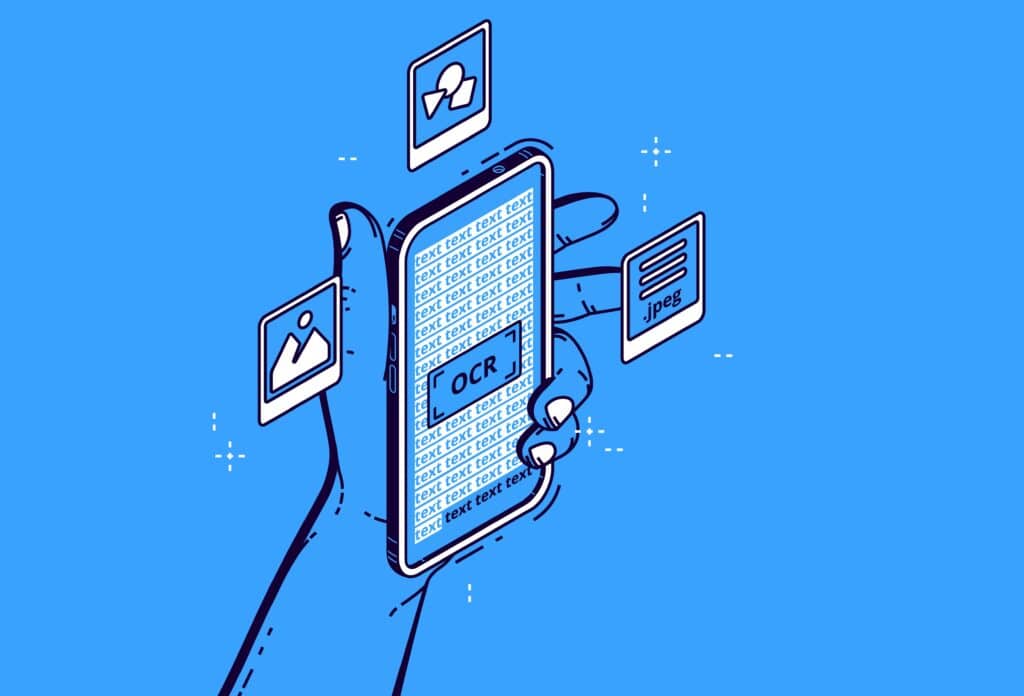
Économiser du temps (et de l’argent)
La technologie OCR vous permet d’économiser beaucoup de temps et d’argent en réduisant la paperasse. La plupart des entreprises disposent encore d’un grand nombre de documents sous forme papier. Une grande partie des données que les entreprises traitent sont également sous forme papier.L’OCR réduit considérablement le temps et l’argent consacrés à la saisie manuelle des données dans un ordinateur. Il suffit simplement d’utiliser l’OCR pour numériser des images imprimées contenant du texte et obtenir un formulaire numérisé, consultable, modifiable avec des données exportables.
Gagner de l’espace grâce à la conversion d’images en texte
Pour finir, pensez également à l’économie de place dans votre espace de travail qui est accaparé par différentes piles de documents papier. Vous pouvez numériser tous vos documents papier à l’aide de l’OCR pour libérer de l’espace dans vos locaux. Le stockage de vos factures, reçus et autres fiches de paies nécessite non seulement de l’espace dans votre bureau mais exige également beaucoup de manipulation manuelle. Moins de papier se traduit par plus d’ordre et d’espace dans votre espace de travail, et votre dos vous remerciera !
Maintenant que nous avons passé en revue les différentes utilisations de la technologie de reconnaissance optique des caractères, voyons quels outils pour convertir une image en texte. Il en existe évidemment beaucoup, cette liste n’est pas exhaustive et vous pouvez signaler votre outil préféré dans les commentaires de cet article !
Les outils OCR payants pour convertir des images en texte
1. Nanonets : le meilleur outil pour convertir des images en texte
Nanonets est un outil faisant appel à l’IA pour faire du fastidieux processus de saisie manuelle des données un mauvais souvenir.
Vous pouvez capturer et organiser les données pertinentes de vos PDF, scans et images en quelques secondes.
L’IA est là pour « comprendre » les documents en quelques secondes, et les numériser en quelques minutes.
Vous pouvez également extraire des informations de documents qui ne suivent pas un modèle standard, comme :
- les factures,
- les bons de commande,
- les formulaires fiscaux,
- les formulaires d’assurance,
- les formulaires médicaux,
- les cartes d’identité, etc.
Il est également possible de valider les données saisies en cours de processus, afin de s’assurer que tout se passe bien dans cette étape.
Une version d’essai gratuite est proposée pour vous permettre de tester cet outil. Un tarif personnalisé selon vos besoins est ensuite proposé.
2. Adobe Acrobat Pro DC : un outil efficace pour convertir des images en texte
Dès qu’il s’agit d’image, ou de PDF, Adobe est sur le coup. Voici donc Adobe Acrobat Pro DC : c’est un logiciel d’OCR qui vous aide à extraire du texte et à convertir des documents numérisés en fichiers PDF modifiables.
Adobe offre une solution complète pour tous les appareils, avec laquelle vous pouvez créer et modifier des PDF intelligents ou convertir des fichiers PDF aux formats Microsoft Office et JPG. Vous pouvez également partager les documents, les signer et les imprimer ou les compresser directement à partir du logiciel.
Adobe reconnaît également votre texte et votre police afin de finalement convertir le document avec cette police en particulier.
L’outil offre évidemment de multiples fonctions d’édition, notamment la reconnaissance de texte, l’ajout de commentaires, la réorganisation des pages et même la combinaison de plusieurs fichiers. Vous pouvez également exécuter des fonctions telles que la rotation, la suppression ou le recadrage des pages.
Vous pouvez même installer une application mobile Acrobat Reader pour supprimer, réorganiser, insérer ou évaluer des pages PDF directement depuis votre smartphone. L’application Adobe Scan vous aide quant à elle à numériser des documents, des reçus, des tableaux blancs, etc. directement au format PDF.
Adobe Acrobat Pro DC vous aide enfin à partager les fichiers (dans un format protégé) pour les commenter et les comparer. Il vous permet également de supprimer les mots de passe des PDF protégés et de recueillir les commentaires de plusieurs personnes dans un seul fichier.
Adobe Acrobat Pro DC coûte 17,99€ par mois. Vous pouvez également utiliser Acrobat Standard DC à 14,99€ par mois pour créer, modifier et signer des PDF.
Les outils OCR gratuits
Voyons maintenant des outils gratuits et en ligne, dont certains sont très efficaces. Certains de ces sites demandent une inscription, d’autres non. Certains ont des limitations, et proposent des versions premium.
3. Google OCR : le meilleur outil gratuit pour convertir des images en texte
Pour utiliser la fonction OCR de Google, rien de plus simple : importez le document à convertir dans Google Drive. Cliquez ensuite sur l’option « Ouvrir avec » et choisissez « Google Docs ».
L’ icône de Google Doc apparaît pendant quelques instants : Google est simplement en train de convertir votre fichier PDF ou image en texte grâce à la fonction OCR. Vous obtiendrez votre texte dans Google Docs, et pourrez ensuite l’exporter dans le format de votre choix, comme tous les documents de Gdocs.
4. Prepost SEO : un convertisseur d’image en texte gratuit
Prepost SEO est aussi simple qu’on peut l’imaginer : il suffit de glisser-déposer une image, de l’uploader ou de l’importer (via son URL ou un service comme Google drive), puis de cliquer sur « Submit ». Renseignez le Captcha et patientez quelques intants avant d’obtenir votre texte dans le conteneur, d’où vous pourrez le copier dans le presse-papiers, le télécharger sous forme de fichier .txt ou l’enregistrer en tant que document Word.
Il est entièrement gratuit !
5. OCR 2 Edit : un bon outil OCR gratuit
Importez votre image, que ce soit au format PNG, JPG, GIF ou un autre format, puis sélectionnez (si vous le souhaitez) la langue du texte de votre image. Après avoir cliqué sur « Démarrer », vous pouvez télécharger le texte extrait ou l’importer directement dans votre service de stockage en ligne préféré.
OCR 2 Edit est gratuit, et une formule Premium (mensuelle ou annuelle) permet de débloquer plusieurs autres fonctionnalités.
6. Small Seo Tools : convertir vos images en texte gratuitement
L’équipe de Small SEO Tools a elle aussi mis au point son convertisseur d’image en texte en ligne. Ses fonctionnalités sont les mêmes que celles de Google OCR ou de tout autre logiciel gratuit, mais si vous êtes déjà utilisateur de certains de leurs autres outils, pourquoi aller chercher plus loin ?
L’outil est gratuit.
7. Online OCR : un convertisseur d’image en texte en ligne gratuit
Cet outil OCR vous permet d’extraire du texte d’une image, de convertir un PDF au format Doc, Excel ou txt, directement en ligne et dans de très nombreuses langues : il me semble que c’est celui qui en propose le plus !
Online OCR est gratuit si vous convertissez moins de 15 fichiers par heure.
La création d’un compte vous donnera accès à des fonctions additionnelles (non disponibles pour les utilisateurs invités) comme la reconnaissance d’images de grande taille, les archives ZIP et PDF multipages, etc.
Vous pouvez désormais convertir vos images en texte
Vous avez maintenant toutes les clés pour convertir vos images en texte.
Vous avez besoin d’aide dans vos projets ? Déposez une annonce sur Codeur.com pour faire appel à un freelance.